Oleme jõudnud peaaegu ühe aasta lõpuni. Inimesed ootavad pikisilmi uue aasta lubaduste vastuvõtmist ja seejärel nende rikkumist!
Paljud meist soovivad hoida töölaual jooksva aasta füüsilist kalendrit, kuigi märkimisväärne osa arvutitest ja nutitelefonidest eelistab oma seadmetes digitaalkalendreid.
On inimesi, kes sooviksid teha isikupärastatud füüsilisi kalendreid, lisades oma lähedaste kohandatud fotod.
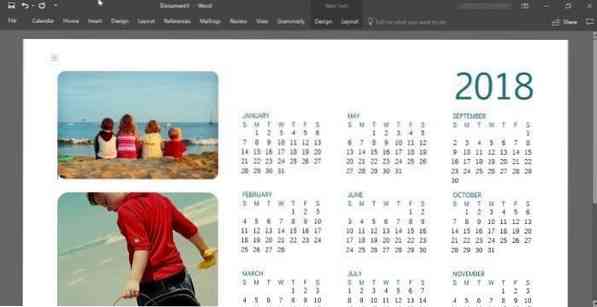
Microsoft Word võimaldab teil mõne hiireklõpsuga luua oma täielikult kohandatud kalendreid. Võite valida kohandatud kalendermalli kümnete tasuta mallide hulgast, lisada kalendrisse omaenda kohandatud pildi, valida soovitud fondi ja fondi värvi, valida kalendri tausta ja palju muud.
Kalendri loomine Microsoft Office Wordi või Exceli abil
Selles juhendis näeme, kuidas Microsoft Wordi või Exceli programmi abil kohandatud kalendrit luua.
Samm 1: Käivitage Microsoft Office Wordi või Exceli programm.
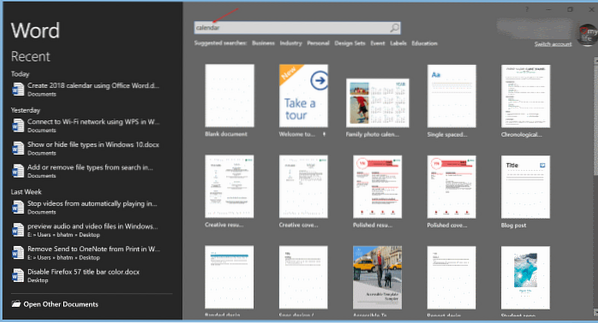
2. samm: Sisestage Office Wordi või Exceli avalehele otsingukasti kalender ja vajutage kõigi saadaolevate kalendermallide kuvamiseks klahvi Enter.
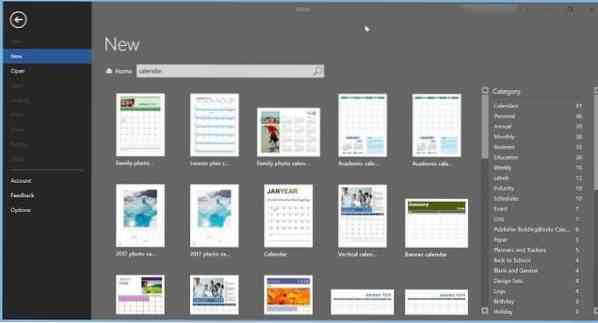
Nagu ülaltoodud pildil näha, on allalaadimiseks saadaval sadu kalendermalle. Kalendermalle on nädala, kuu, aasta ja veel paar tüüpi. Selles kategoorias saadaolevate kalendrite nägemiseks klõpsake paremas servas oleval filtril.
Saadaval on perekonna fotokalendrid, akadeemilised kalendrid, sünnipäeva- ja aastapäevakalendrid, kuu- ja iganädalased planeerimiskalendrid, eelarveaasta kalendrid, iganädalased kohtumiskalendrid ja palju muud tüüpi. Vaadake need kõik läbi ja valige mall, mis teile meeldib ja vastab teie nõuetele.
Valige oma valitud mall.
3. samm: Näete väikest dialoogi kalendri üksikasjadega. Klõpsake nuppu Loo nupp malli arvutisse allalaadimiseks.
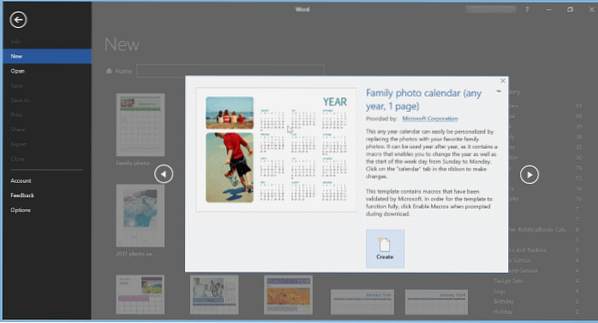
4. samm: Järgmisena näete järgmist dialoogi, kus saate valida aasta, kuu (kui olete valinud kuu) ja alustada nädalat kas pühapäeva või esmaspäevaga.
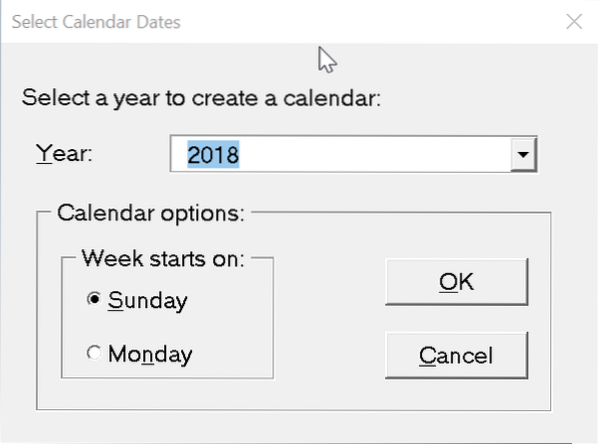
5. samm: Nüüd, kui olete loonud kalendri, on aeg seda kohandada, lisades oma ettevõtte logo, oma nime ja muud üksikasjad. Kõigi saadaolevate valikute nägemiseks kasutage uut vahekaarti Kalender.
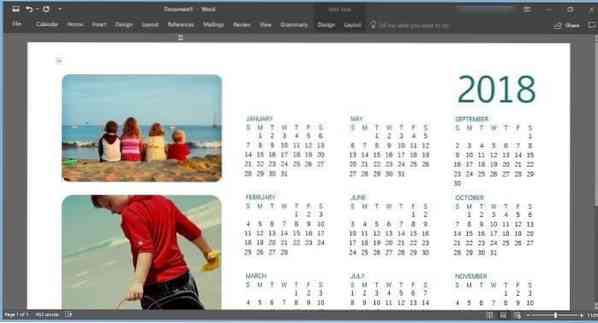
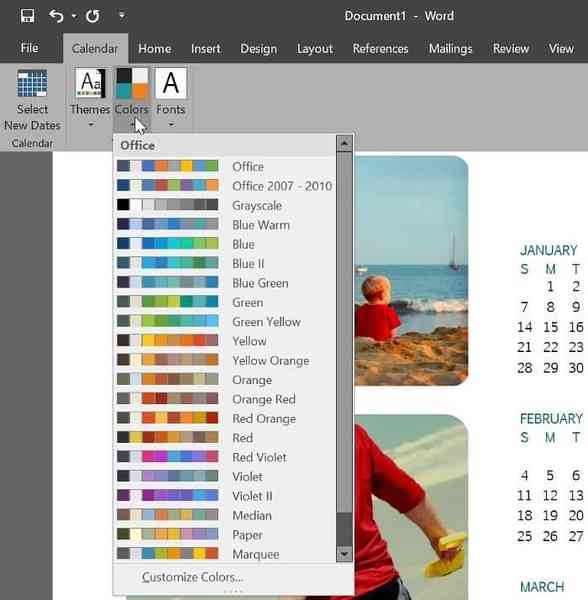
6. samm: Lõpuks salvestage kalender. Kui soovite sellest printida, kasutage printimisvalikut.
 Phenquestions
Phenquestions


